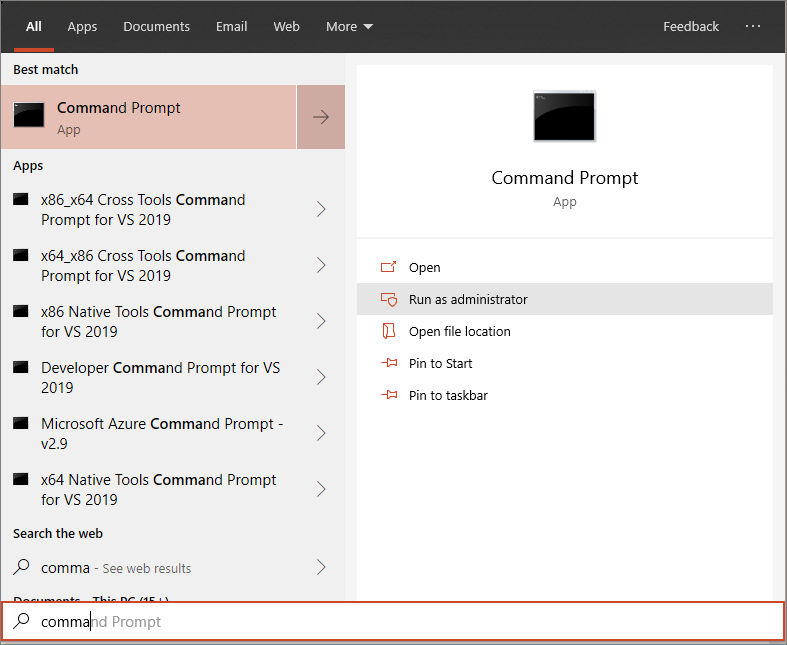Windows-apparaten onboarden met behulp van een lokaal script
Van toepassing op:
- Plan 1 voor Microsoft Defender voor Eindpunt
- Plan 2 voor Microsoft Defender voor Eindpunt
- Microsoft Defender XDR
Wilt u Defender voor Eindpunt ervaren? Meld u aan voor een gratis proefversie.
U kunt afzonderlijke apparaten ook handmatig onboarden naar Defender for Endpoint. Mogelijk wilt u sommige apparaten onboarden wanneer u de service test voordat u alle apparaten in uw netwerk onboardt.
Belangrijk
Het script dat in dit artikel wordt beschreven, wordt aanbevolen voor het handmatig onboarden van apparaten bij Defender voor Eindpunt. Het mag alleen worden gebruikt op een beperkt aantal apparaten. Als u implementeert in een productieomgeving, raadpleegt u andere implementatieopties, zoals Intune, groepsbeleid of Configuration Manager.
Bekijk De architectuur en implementatiemethode van Defender voor Eindpunt identificeren om de verschillende paden te zien in het implementeren van Defender voor Eindpunt.
Onboard-apparaten
Open het configuratiepakket .zip bestand (WindowsDefenderATPOnboardingPackage.zip) dat u hebt gedownload via de service-onboardingwizard. U kunt het pakket ook ophalen via Microsoft Defender portal:
Selecteer in het navigatiedeelvenster Instellingen>Eindpunten>Onboarding van apparaatbeheer>.
Selecteer Windows 10 of Windows 11 als het besturingssysteem.
Selecteer lokaal script in het veld Implementatiemethode.
Selecteer Pakket downloaden en sla het .zip bestand op.
Pak de inhoud van het configuratiepakket uit op een locatie op het apparaat dat u wilt onboarden (bijvoorbeeld het bureaublad). U moet een bestand hebben met de naam WindowsDefenderATPLocalOnboardingScript.cmd.
Open een opdrachtregelprompt met verhoogde bevoegdheid op het apparaat en voer het script uit:
Go to Start and type cmd.
Klik met de rechtermuisknop op Opdrachtprompt en selecteer Als beheerder uitvoeren.
Typ de locatie van het scriptbestand. Als u het bestand naar het bureaublad hebt gekopieerd, typt u:
%userprofile%\Desktop\WindowsDefenderATPLocalOnboardingScript.cmdDruk op Enter of selecteer OK.
Typ 'Y' en voer in wanneer u hierom wordt gevraagd.
Nadat het script is voltooid, wordt 'Druk op een willekeurige toets om door te gaan...' weergegeven. Druk op een willekeurige toets om de stappen op het apparaat uit te voeren.
Zie Problemen met Microsoft Defender voor Eindpunt onboarding oplossen voor informatie over hoe u handmatig kunt valideren of het apparaat compatibel is en sensorgegevens correct rapporteert.
Tip
Nadat u het apparaat hebt onboarden, kunt u ervoor kiezen om een detectietest uit te voeren om te controleren of een apparaat correct is onboarding voor de service. Zie Een detectietest uitvoeren op een nieuw onboarded Microsoft Defender voor Eindpunt-eindpunt voor meer informatie.
Instellingen voor voorbeeldverzameling configureren
Voor elk apparaat kunt u een configuratiewaarde instellen om aan te geven of voorbeelden van het apparaat kunnen worden verzameld wanneer een aanvraag wordt gedaan via Microsoft Defender XDR om een bestand in te dienen voor diepgaande analyse.
U kunt de instelling voor het delen van voorbeelden op het apparaat handmatig configureren met behulp van regedit of door een bestand te maken en uit te .reg voeren.
De configuratie wordt ingesteld via de volgende registersleutelvermelding:
Path: "HKLM\SOFTWARE\Policies\Microsoft\Windows Advanced Threat Protection"
Name: "AllowSampleCollection"
Value: 0 or 1
Waarbij het type Naam een D-WORD is. Mogelijke waarden zijn:
- 0: het delen van voorbeelden vanaf dit apparaat is niet toegestaan
- 1: hiermee kunt u alle bestandstypen vanaf dit apparaat delen
De standaardwaarde voor het geval de registersleutel niet bestaat, is 1.
Een detectietest uitvoeren om onboarding te controleren
Nadat u het apparaat hebt onboarden, kunt u ervoor kiezen om een detectietest uit te voeren om te controleren of een apparaat correct is onboarding voor de service. Zie Een detectietest uitvoeren op een nieuw onboarded Microsoft Defender voor Eindpunt-apparaat voor meer informatie.
Offboard-apparaten met een lokaal script
Om veiligheidsredenen verloopt het pakket dat wordt gebruikt voor het offboarden van apparaten drie dagen na de datum waarop het is gedownload. Verlopen offboardingpakketten die naar een apparaat worden verzonden, worden geweigerd. Wanneer u een offboarding-pakket downloadt, wordt u op de hoogte gesteld van de vervaldatum van het pakket en wordt die datum opgenomen in de bestandsnaam van het pakket.
Opmerking
Onboarding- en offboarding-beleid mag niet tegelijkertijd op hetzelfde apparaat worden geïmplementeerd. Anders kunnen er onvoorspelbare botsingen optreden.
Download het offboarding-pakket vanuit Microsoft Defender portal:
Selecteer in het navigatiedeelvenster Instellingen>Eindpunten>Offboardingvan apparaatbeheer>.
Selecteer Windows 10 of Windows 11 als het besturingssysteem.
Selecteer lokaal script in het veld Implementatiemethode.
Selecteer Pakket downloaden en sla het .zip bestand op.
Pak de inhoud van het .zip-bestand uit op een gedeelde, alleen-lezen locatie waartoe apparaten toegang hebben. U moet een bestand hebben met de naam
WindowsDefenderATPOffboardingScript_valid_until_YYYY-MM-DD.cmd.Open een opdrachtregelprompt met verhoogde bevoegdheid op het apparaat en voer het script uit:
Typ de locatie van het scriptbestand. Als u het bestand naar het bureaublad hebt gekopieerd, typt u:
%userprofile%\Desktop\WindowsDefenderATPOffboardingScript_valid_until_YYYY-MM-DD.cmdDruk op Enter of selecteer OK.
Belangrijk
Offboarding zorgt ervoor dat het apparaat stopt met het verzenden van sensorgegevens naar de portal, maar gegevens van het apparaat, inclusief verwijzingen naar eventuele waarschuwingen die het heeft gehad, worden maximaal 6 maanden bewaard.
Apparaatconfiguratie bewaken
U kunt de verschillende verificatiestappen in onboardingproblemen oplossen volgen om te controleren of het script is voltooid en of de agent wordt uitgevoerd.
Bewaking kan ook rechtstreeks in de portal worden uitgevoerd of met behulp van de verschillende implementatiehulpprogramma's.
Apparaten bewaken met behulp van de portal
Ga naar Microsoft Defender portal.
Selecteer Inventaris van apparaten.
Controleer of apparaten worden weergegeven.
Verwante artikelen
- Windows-apparaten onboarden met behulp van groepsbeleid
- Windows-apparaten onboarden met behulp van Microsoft Endpoint Configuration Manager
- Windows-apparaten onboarden met behulp van Mobile Device Management-hulpmiddelen
- Onboarden niet-permanente virtual desktop infrastructure (VDI)-apparaten
- Een detectietest uitvoeren op een nieuw onboarded Microsoft Defender voor Eindpunt-apparaat
- Problemen met Microsoft Defender voor Eindpunt onboarding oplossen
Tip
Wil je meer weten? Engage met de Microsoft Security-community in onze Tech Community: Microsoft Defender voor Eindpunt Tech Community.